Бързо преобразувайте текст в надписи на уравнение в Word
Kutools за Word
Kutools за Word's Възстановете надписа на уравнението помощната програма може бързо да преобразува текст в надписи на уравнения, ако текстът е форматиран като надпис, но все още не е надпис и се намира над или под уравненията. Ако оригиналният надпис на уравнението стане невалиден, можете бързо да използвате тази помощна програма, за да възстановите надписа на уравнението в Word.
Бързо преобразувайте текст в надписи на уравнение в word
Препоръчани инструменти за производителност за Word
Kutools за Word: Интегриране на AI 🤖, над 100 разширени функции спестяват 50% от времето ви за обработка на документи.Безплатно сваляне
Таб на Office: Въвежда подобни на браузъра раздели в Word (и други инструменти на Office), опростявайки навигацията в множество документи.Безплатно сваляне
Кликнете Kutools плюс > Rebuild > Възстановете надписа на уравнението. Вижте екранна снимка:

Бързо преобразувайте текст в надписи на уравнение в word
Ако текстът е форматиран като надпис, но все още не е надпис и се намира над или под уравнението, както е показано на екранната снимка по-долу, и искате да ги конвертирате в надписи на уравнение, можете бързо да го направите, както следва:

1. кликване Kutools плюс > Rebuild > Възстановете надписа на уравнението

2. След като приложите помощната програма Rebuild Equation Caption, ще се появи изскачащ диалогов прозорец.
Ако искате да преобразувате текста над или под уравнението, като го замените със стил на надпис на системното уравнение, моля, проверете Преобразуване в системен надпис опция и след това щракнете върху OK бутон.
Забележка: Под Изберете текст с число (уравнение), ако щракнете върху По-горе опция, той ще избере текста над всяко уравнение и ще го преобразува в надпис на уравнение. И ако щракнете върху По-долу опция, той ще избере текста под всяко уравнение и ще го преобразува в надпис на уравнение.

Ако искате да конвертирате и да запазите текста над или под уравнението като надпис на уравнението, моля, проверете Не променяйте избрания текст опция и след това щракнете върху OK бутон.

3. Според настройките можете да имате следните два вида надписи на уравнения. Вижте екранни снимки:
За да преобразувате текста над или под уравнението, като го замените със стил на надпис на системното уравнение
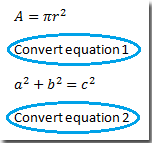 |
 |
За конвертиране и запазване на текстовете над или под уравнението като надпис на уравнението
 |
 |
Съвет: Ако не искате да конвертирате някои текстове над или под уравнения като надпис на уравнение, моля, премахнете отметката от тях под списъка Текст на абзаца. Вижте екранна снимка:

Свързани функции
- Лесно конвертирайте текст в надпис за всички фигури в Word
- Лесно конвертирайте текст в надпис за всички таблици в Word
Най-добрите инструменти за продуктивност в офиса
Kutools за Word - Подобрете своя Word опит с Over 100 Забележителни функции!
🤖 Kutools AI Assistant: Преобразувайте писането си с AI - Генериране на съдържание / Пренаписване на текст / Обобщаване на документи / Запитване за информация въз основа на Документ, всичко това в Word
📘 Владеене на документи: Разделяне на страници / Обединяване на документи / Експортиране на селекция в различни формати (PDF/TXT/DOC/HTML...) / Пакетно конвертиране в PDF / Експортиране на страници като изображения / Отпечатайте няколко файла наведнъж...
✏ Редактиране на съдържанието: Пакетно намиране и замяна в множество файлове / Преоразмеряване на всички снимки / Транспониране на редовете и колоните на таблицата / Преобразуване на таблица в текст...
🧹 Почистване без усилие: Изметете Допълнителни пространства / Прекъсвания на раздели / Всички заглавки / Текстови полета / Хипервръзки / За повече инструменти за премахване се насочете към нашия Премахване на група...
➕ Творчески вложки: Вмъкване Хилядни разделители / Квадратчета / Радио бутони / QR Code / Баркод / Таблица с диагонални линии / Надпис на уравнение / Надпис на изображението / Надпис на таблица / Множество снимки / Открийте повече в Вмъкване на група...
🔍 Прецизни селекции: Точна точка конкретни страници / таблици / форми / заглавни параграфи / Подобрете навигацията с още Изберете функции...
⭐ Звездни подобрения: Навигирайте бързо до всяко място / автоматично вмъкване на повтарящ се текст / безпроблемно превключване между прозорците на документи / 11 Инструменти за конвертиране...
